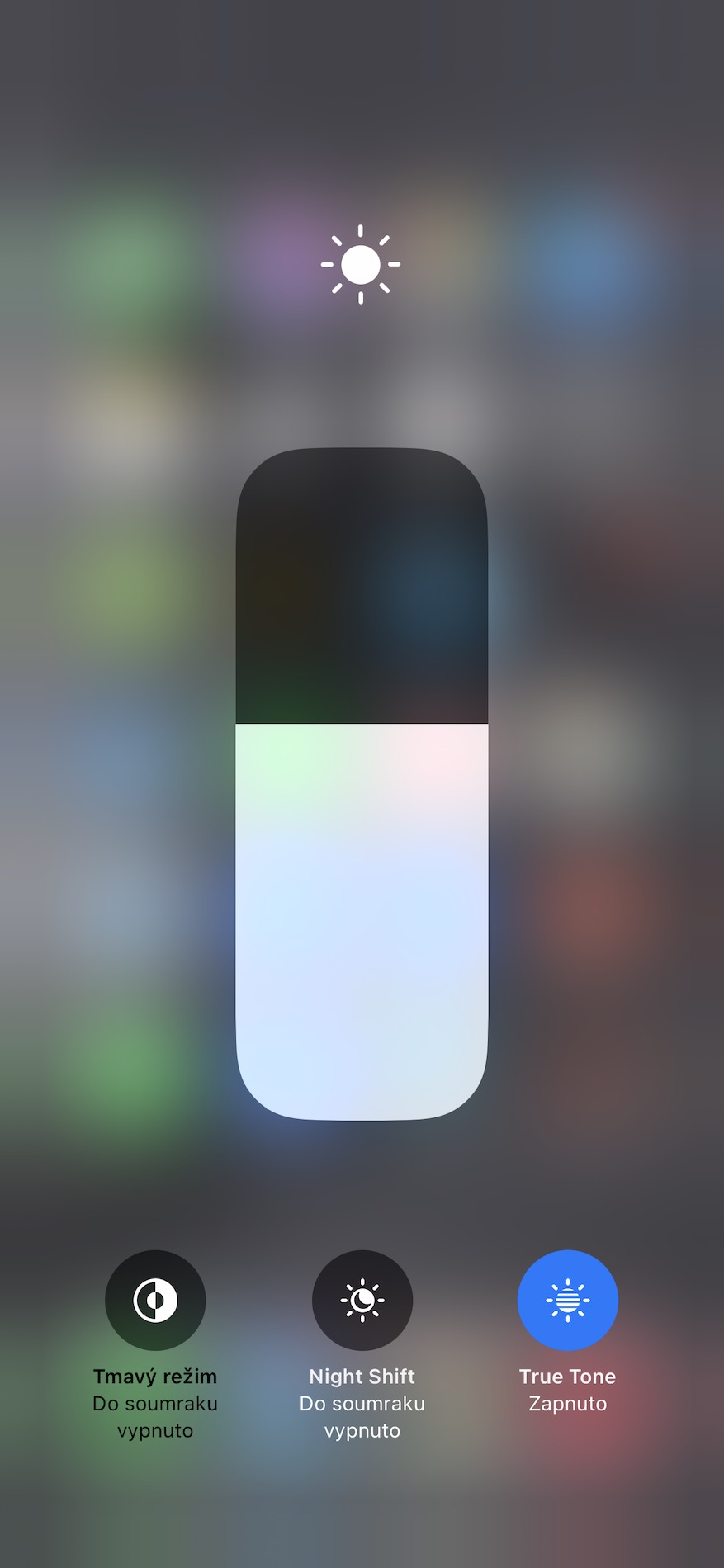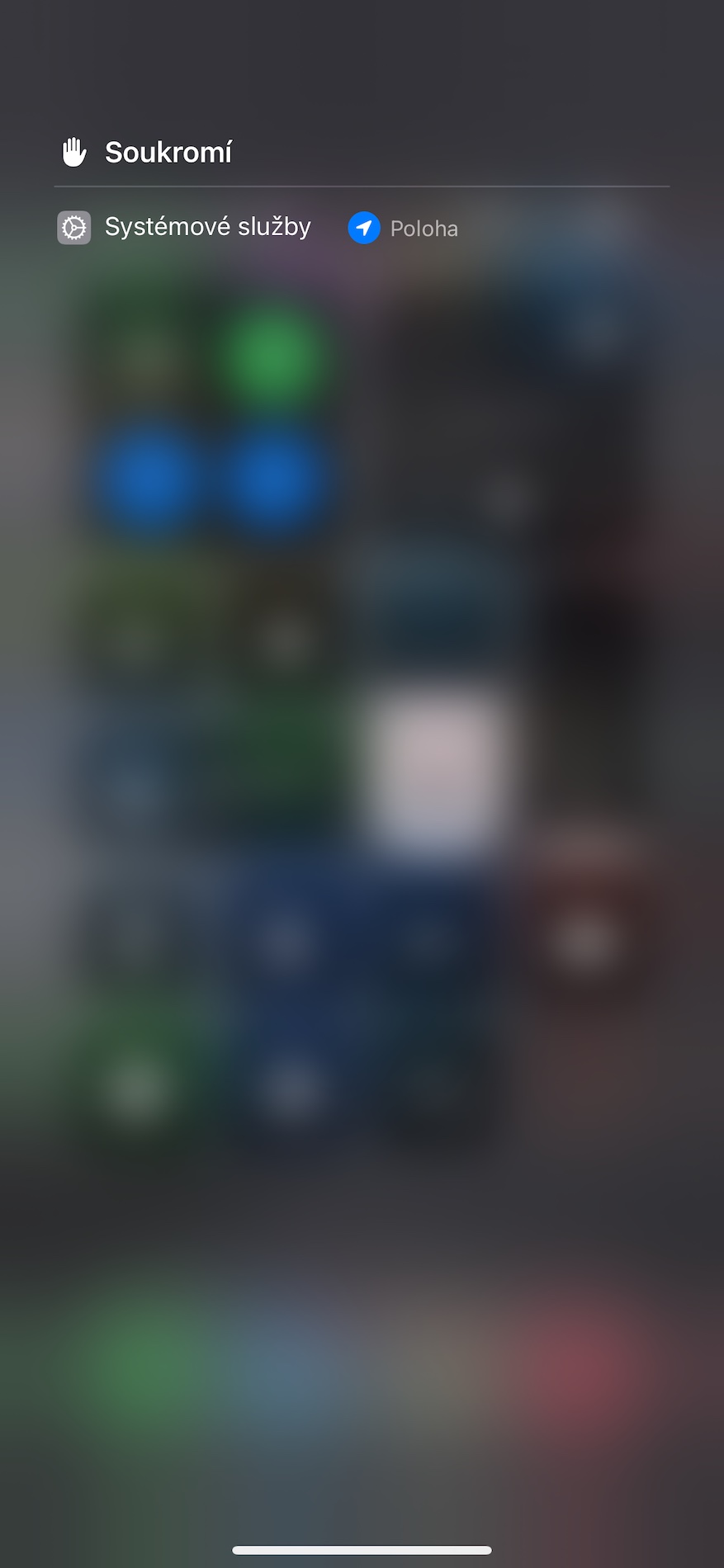Thay đổi âm lượng
Có một số phương pháp bạn có thể sử dụng để thay đổi âm lượng trên iPhone của mình. Một trong số đó là việc sử dụng Trung tâm điều khiển, nơi bạn chỉ có thể sử dụng cử chỉ và không cần phải nhấn bất kỳ nút nào. Kích hoạt bằng cách vuốt từ góc trên bên phải màn hình về phía giữa Trung tâm điều khiển, nơi bạn có thể chỉ cần tăng hoặc giảm âm lượng bằng cách vuốt trên ô tương ứng. Tùy chọn thứ hai là chỉ nhấn một nút để điều khiển âm lượng. Thao tác này sẽ kích hoạt thanh trượt ở phần bên trái của màn hình iPhone, trên đó bạn có thể điều chỉnh mức âm lượng bằng cách kéo.
Thời gian trò chuyện trong Tin nhắn
Bạn cũng có thể sử dụng cử chỉ nếu muốn biết trong Tin nhắn gốc thời điểm một tin nhắn nhất định được gửi. Trong trường hợp này, chỉ cần một bong bóng với thông điệp đã cho trong cuộc trò chuyện là đủ cuộn từ phải sang trái – thời gian gửi sẽ hiển thị bên phải tin nhắn.
Nó có thể là làm bạn hứng thú

Sao chép và dán
Bạn cũng có thể sử dụng cử chỉ trên iPhone nếu muốn sao chép rồi dán nội dung. Cần một chút khéo léo nhưng bạn sẽ học được các cử chỉ một cách nhanh chóng. Đầu tiên bạn đánh dấu nội dung muốn sao chép. Sau đó thực hiện cử chỉ chụm ba ngón tay, di chuyển đến nơi muốn chèn nội dung và thực hiện cử chỉ mở ba ngón tay – như thể bạn nhặt nội dung lên và thả nó lại vào vị trí đã cho.
Nó có thể là làm bạn hứng thú

Bàn di chuột ảo
Cử chỉ này chắc chắn quen thuộc với tất cả người dùng Apple có kinh nghiệm, nhưng nó có thể còn mới lạ đối với những người mới sở hữu iPhone hoặc những người dùng ít kinh nghiệm hơn. Bạn có thể dễ dàng và nhanh chóng biến bàn phím iPhone của mình thành một trackpad ảo hữu ích giúp bạn di chuyển con trỏ trên màn hình dễ dàng hơn. Trong trường hợp này, cử chỉ thực sự đơn giản - thế là đủ giữ ngón tay của bạn trên thanh dấu cách và đợi cho đến khi các chữ cái trên bàn phím biến mất.
Kéo màn hình xuống
Cử chỉ kéo màn hình xuống đặc biệt hữu ích đối với những người sở hữu các mẫu iPhone lớn hơn. Nếu gặp khó khăn khi điều khiển iPhone bằng một tay, bạn có thể phóng to phần trên cùng của màn hình bằng cách đặt ngón tay ngay phía trên cạnh dưới và thực hiện cử chỉ vuốt ngắn xuống dưới. Điều này mang lại nội dung từ phía trên màn hình một cách thoải mái trong tầm tay. Cử chỉ trước tiên phải được kích hoạt trong Cài đặt -> Trợ năng -> Chạm, nơi bạn kích hoạt mục Phạm vi.